به اشتراک گذاری گیف ها با دیگران بسیار سرگرم کننده است زیرا می توانند حس شوخ طبعی را به هر مکالمه ای اضافه کنند. شما حتی می توانید یاد بگیرید که چگونه در دستگاه های آیفون از آلبوم عکس های خود در دستگاه هوشمند خود تصاویر متحرک بسازید! برنامه های شخص ثالث بی شماری و حتی ویژگی های موجود در جدیدترین به روز رسانی های نرم افزاری این تلفن های هوشمند وجود دارد.در گوشیهای هوشمند اپل، میتوانید هم از ویدیوها و هم از عکسها، گیف ایجاد کنید. برای کسب اطلاعات بیشتر در مورد بهترین نکات و برنامه های متحرک سازی عکس برای آیفون و وب سایت ها برای ساخت گیف و انیمیشن از فیلم و عکس ، مقاله زیر از سلام دنیا را بخوانید. شما تا پایان این مقاله خواهید آموخت که چگونه یک تصویر را در فناوری های آیفون به راحتی متحرک کنید.
متحرک کردن یک عکس از طریق ویژگی های موجود در آیفون
جدیدترین بهروزرسانیهای نرمافزاری دستگاههای ios با مجموعهای از ویژگیها همراه است که به شما امکان میدهد یک GIF ایجاد کنید. بسیاری از برنامه های از پیش نصب شده نیز به شما در این هدف کمک می کنند.
1. تبدیل عکس ثابت به متحرک در آیفون از با photos
آیفون شروع به ارائه این نوع عکس ها در 6S کرد. در مدلهای جدیدتر و بهروزرسانیهای iOS، تا زمانی که در حالت پرتره نباشید، هر عکسی که میگیرید زنده است. یک عکس لایو از نظر فنی ویدیویی است که سه ثانیه طول می کشد. این حتی شامل صدای محیط شما در هنگام گرفتن عکس می شود! برای اطمینان از اینکه در حالت زنده هستید، فقط در صورت امکان، مراحل زیر را در نظر بگیرید.
حتما بخوانید: ارسال لایو فوتو (Live Photos) آیفون در اینستاگرام
1. برنامه دوربین را باز کنید.
2. روی نمادی که شبیه یک bullseye است ضربه بزنید.
3. مطمئن شوید که نشان با برچسب "live" روشن است.
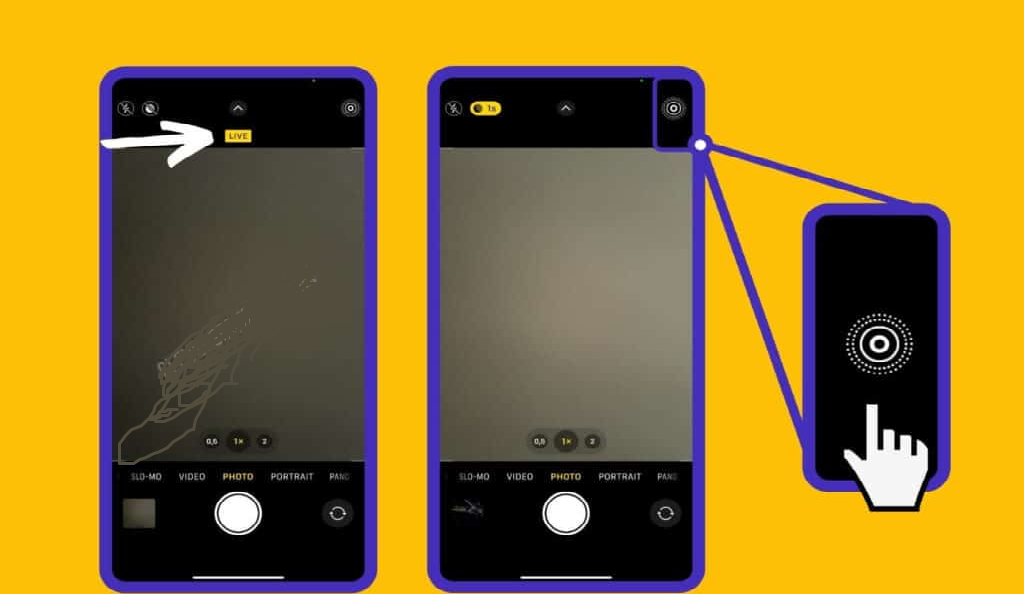
در iOS 14، می توانید از هر عکس زنده ای که می گیرید یک GIF ایجاد کنید. تنها چیزی که باید استفاده کنید برنامه Photos است که با هر آیفون ارائه می شود. مراحل زیر به شما کمک می کند تا بدانید چگونه با استفاده از تصاویر زنده، یک تصویر را در فناوری آیفون متحرک کنید.
1. برنامه Photos را باز کنید.
2. "Albums" را فشار دهید.
3. به «media types» بروید و روی «live photos» کلیک کنید.
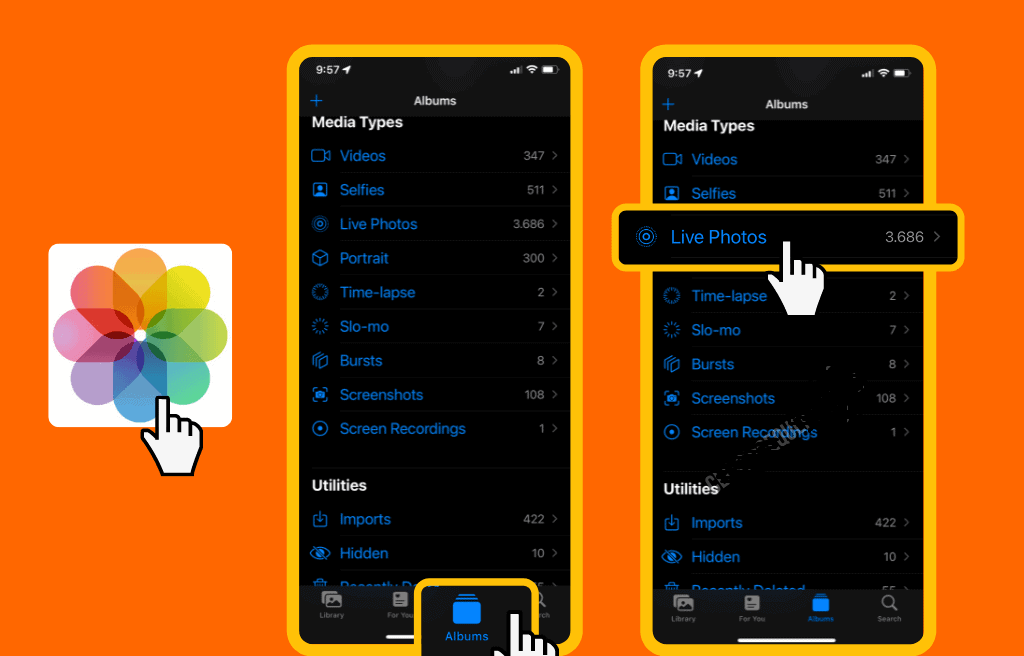
4. روی عکس زنده مورد نیاز خود کلیک کنید و انگشت خود را روی آن بکشید.
5. برای ایجاد loop یا "bounce" را انتخاب کنید.
حتما بخوانید: ساخت تصاویر سه بعدی در آیفون
- Loop: یک حلقه بازپخش مداوم عکس زنده شما است. کل سه ثانیه فوق الذکر طول خواهد کشید.
- Bounce: یک GIF برگشتی عکس زنده را به جلو و عقب نشان می دهد. این حرکت را به طور مداوم تکرار خواهد کرد.
2. تبدیل عکس ثابت به متحرک در آیفون از با Shortcuts
Shortcuts یک برنامه از پیش نصب شده اضافی در آیفون است. از طریق این فناوری می توانید از طریق عکس های پشت سر هم گیف ایجاد کنید. برای ساخت این نوع تصاویر در جدیدترین آیفون از مراحل زیر استفاده کنید.
1. برنامه دوربین را باز کنید.
2. روی دکمه شاتر ضربه بزنید.
3. شاتر را به سمت چپ صفحه بکشید.
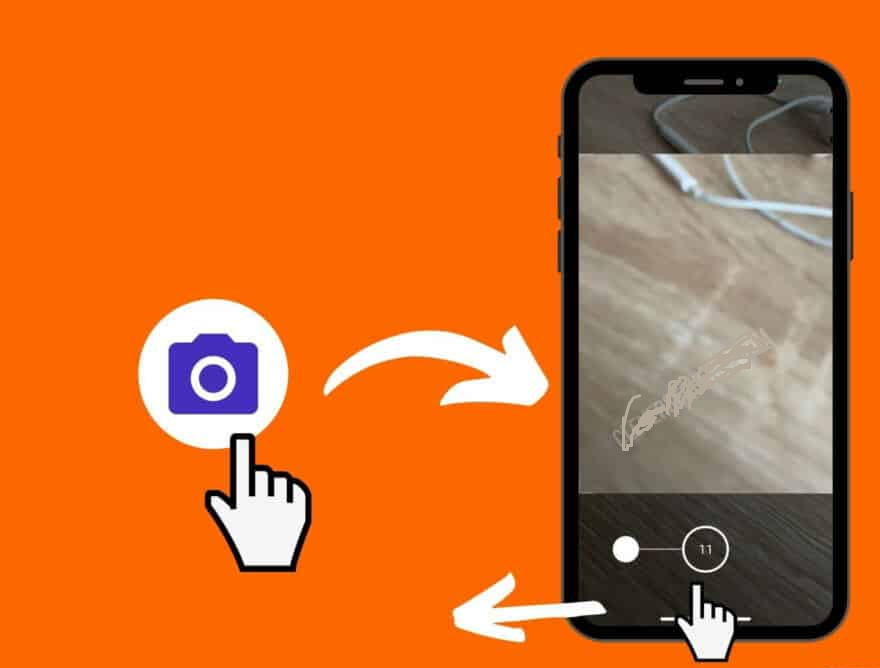
4. اگر در حالت افقی است، دکمه شاتر را به سمت بالا بکشید.
5. هنگامی که دوربین به اندازه کافی عکس گرفت، دکمه را رها کنید.
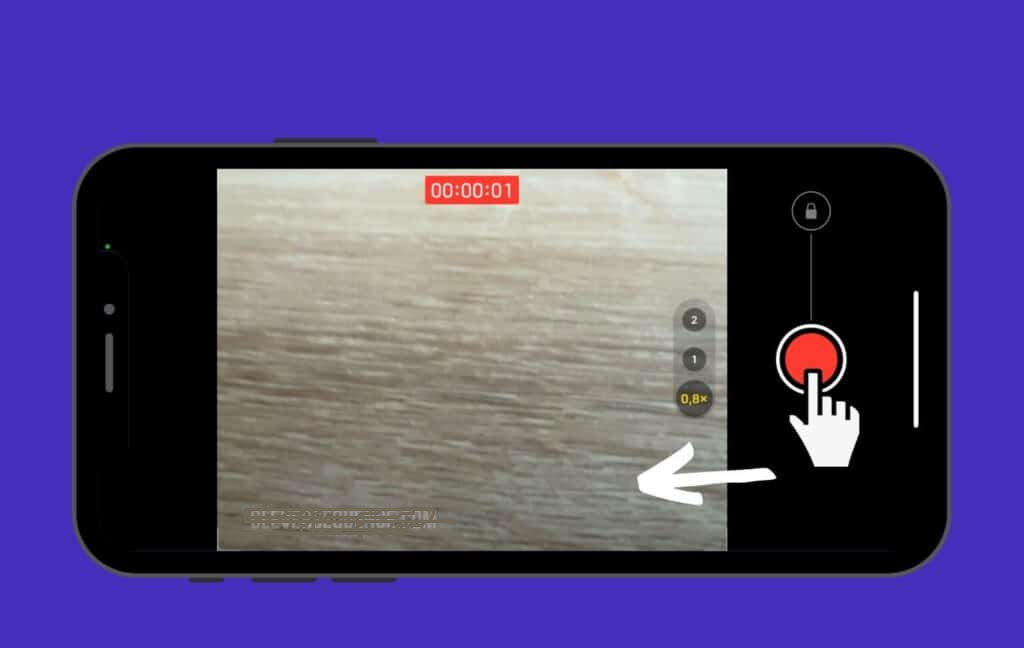
میانبرها در iOS 13 و 14 در دسترس هستند. میتوانید با جستجوی لوگوی صورتی و آبی با برچسب «میانبرها» برنامه را باز کنید. پس از باز شدن، از مراحل زیر استفاده کنید.
1. روی نوار جستجو ضربه بزنید و "convert burst to GIF” " را تایپ کنید.
2. روی میانبر مناسب کلیک کنید.
3. "run the shortcut" را فشار دهید.
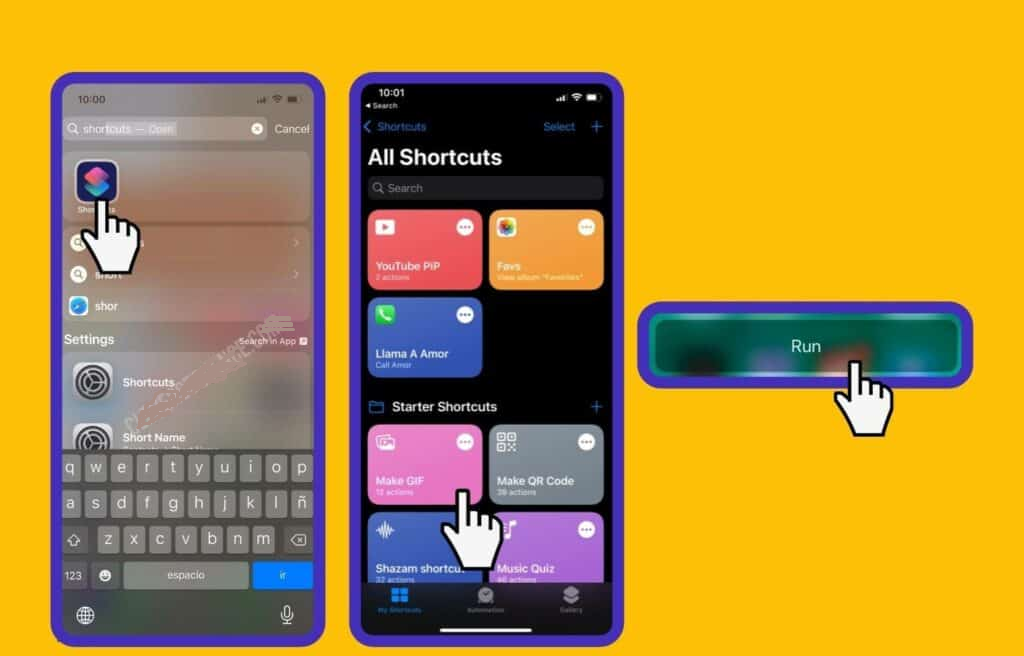
4. عکس های پشت سر هم که نیاز دارید را انتخاب کنید.
5. منتظر GIF تکمیل شده خود باشید!
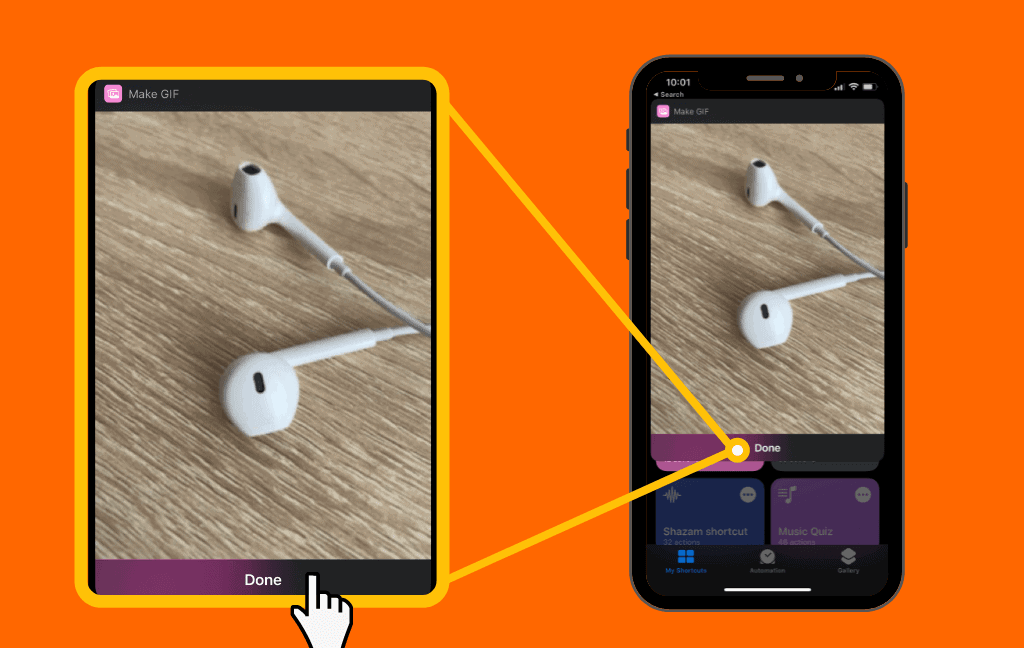
3. ایجاد و ساخت گیف (GIF) از ویدیوها
همچنین می توانید یاد بگیرید که چگونه از یک ویدیو در میانبرهای آیفون یک GIF بسازید. شما مجبور نیستید از یک سرویس شخص ثالث یا یک وب سایت استفاده کنید! ویدیویی که تبدیل میکنید میتواند متعلق به خودتان یا هر ویدیویی ذخیرهشده در آیفون شما باشد. قبل از شروع، باید بدانید که یک مرحله اضافی در زیر صفحه تنظیمات دستگاه هوشمند شما وجود دارد. وقتی به آنجا رسیدید، به پایین بروید و به «shortcuts» بروید و گزینه «مجاز میانبرهای غیرقابل اعتماد» را تغییر دهید.
حتما بخوانید: ساخت انیمیشن ساده و حرفه ای با پاورپوینت
برای آشنایی با نحوه ساخت GIF از یک ویدیو در میانبرهای آیفون، می توانید از مراحل زیر استفاده کنید.
1. Shortcuts را باز کنید.
2. از نوار جستجو برای تایپ «video to GIF» استفاده کنید.
3. روی «Add shorcut» ضربه بزنید.
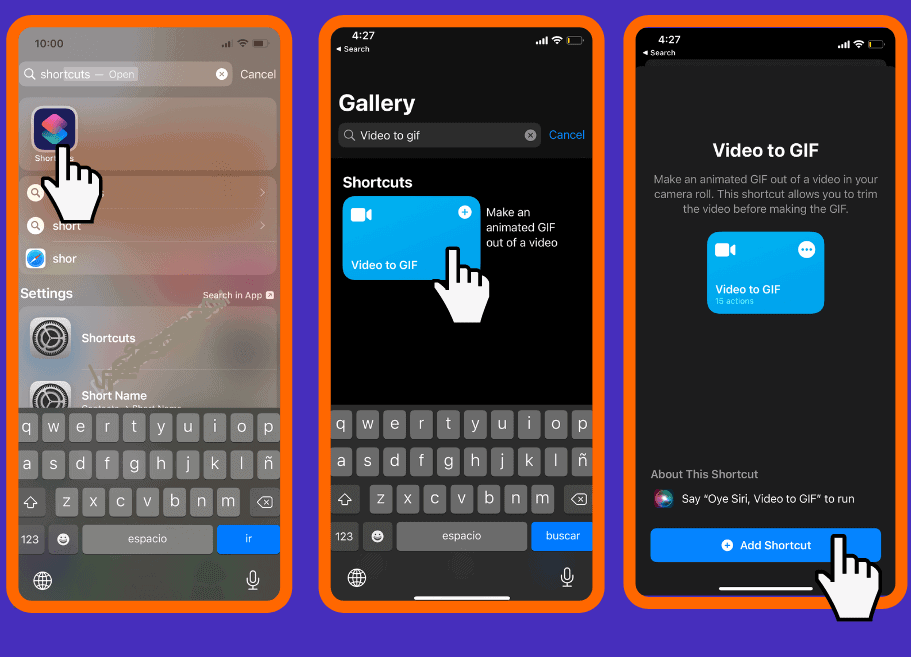
4. به پایین بروید و «افزودن میانبر غیرقابل اعتماد» را فشار دهید.
5. برگه «میانبرهای من» را انتخاب کنید.
6. برای اجرای آن، “video to Gif” را انتخاب کنید.
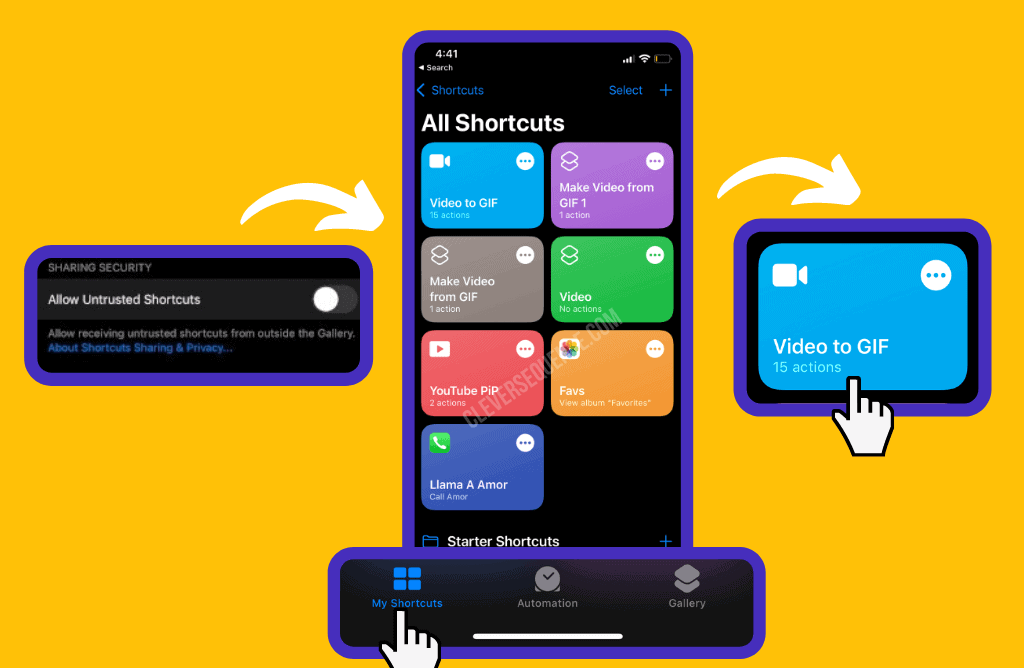
7. "ok" را در پاپ آپ فشار دهید.
8. ویدیویی را که می خواهید به GIF تبدیل کنید انتخاب کنید.
9. پیش نمایش را بررسی کنید، و برای ذخیره GIF خود، "share" را فشار دهید.
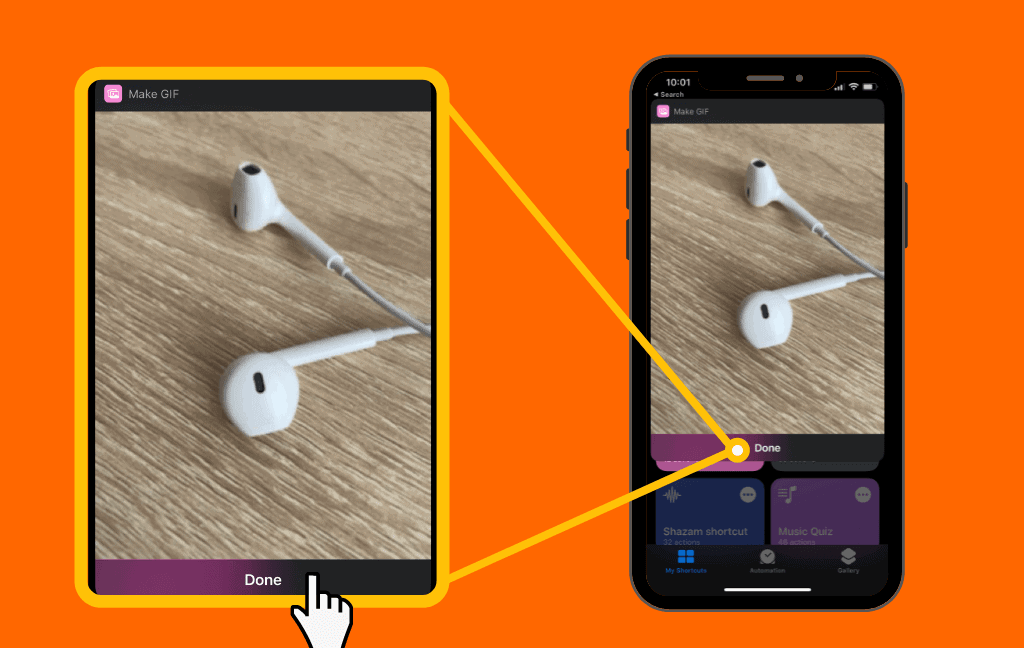
باید بدانید که باید GIF را همانطور که در آخرین مرحله بالا ذکر شد برای عکسها یا ویدیوهای پشت سر هم ذخیره کنید. برای مثال، از همان صفحه «اشتراک گذاری»، می توانید آثار خود را از طریق متن یا ایمیل نیز ارسال کنید.
بهترین وب سایت ها برای تبدیل عکس ها و ویدیوها به GIF
وبسایتهای تلفن همراه زیادی وجود دارد که به شما کمک میکنند تا نحوه متحرک کردن یک عکس را به صورت آنلاین یاد بگیرید. برخی حتی به شما این فرصت را می دهند که به صورت آنلاین عکس خود را به صورت رایگان طراحی کنید!
حتما بخوانید: تبدیل عکس و متن به انیمیشن در ادوبی اکسپرس
1. تبدیل عکس به انیمیشن آنلاین با سایت GIFS.com
برای مثال ساده ترین راه برای استفاده از GIFs.com آپلود یک ویدیو در یوتیوب یا اینستاگرام است. شما باید مکان ایجاد خود را در صفحه اصلی کپی و جایگذاری کنید. با در نظر گرفتن این اطلاعات، ممکن است متوجه شوید که این وب سایت فقط می تواند به شما در یادگیری نحوه ساخت یک GIF از یک ویدیو در مرورگرهای آیفون کمک کند. GIFS.com به شما این امکان را می دهد که یک فایل را از آیفون خود در وب سایت نیز آپلود کنید. دکمه ای در زیر کادر URL با عنوان «ضبط یا آپلود ویدیو» وجود دارد. این ویژگی به شما امکان می دهد محتوای GIF خود را در محل ایجاد کنید!
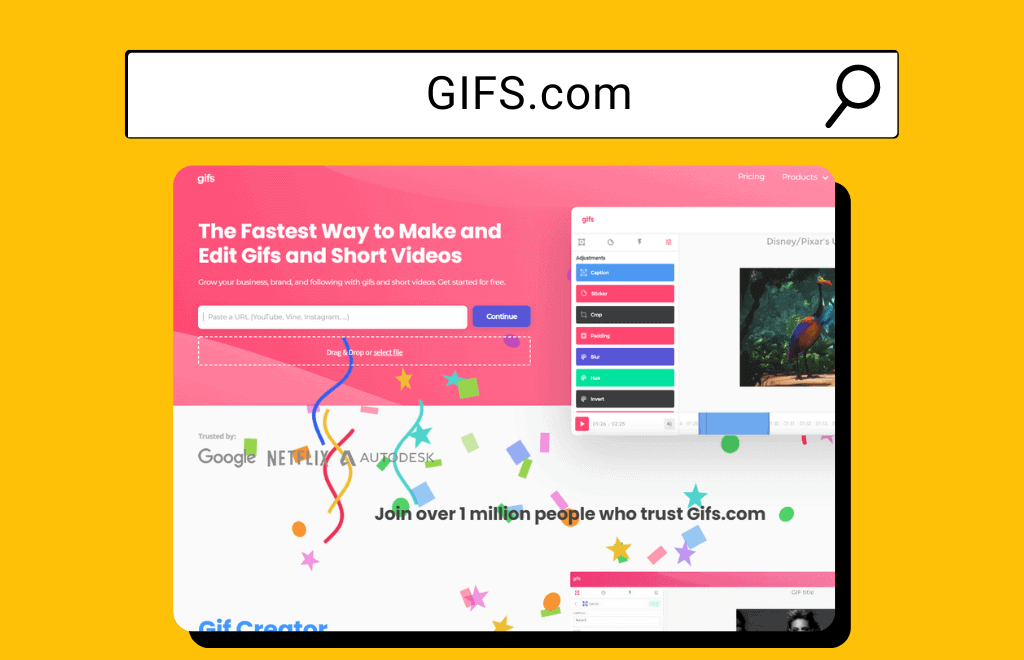
ویژگی های ویرایش
پس از آپلود ویدیوی خود، اگر این روش را انتخاب کنید، وارد ویرایشگر خواهید شد. ابتدا، احتمالاً متوجه جدول زمانی می شوید که در آن می توانید فریم های مناسب برای GIF خود را انتخاب کنید. میتوانید زیرنویسها و برچسبها را به GIF ایجاد شده خود اضافه کنید تا در این وبسایت نیز متمایز شوید! افکت های زیادی از جمله پینگ پنگ در دسترس هستند.
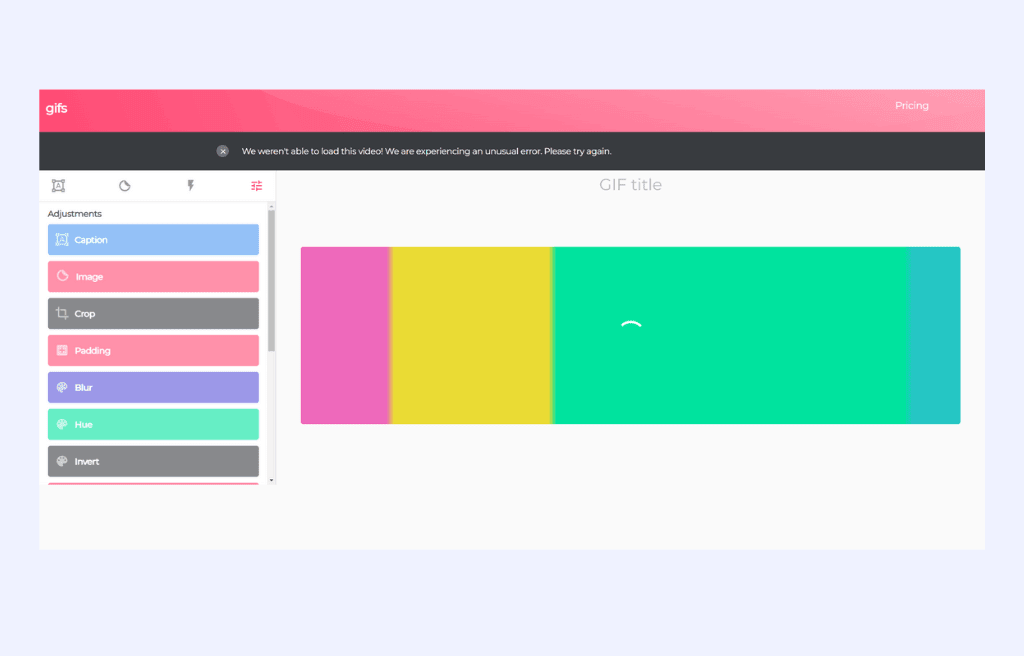
به اشتراک گذاری قابلیت ها
پس از تکمیل فرآیند ویرایش، آماده به اشتراک گذاری GIF خود هستید. به راحتی ساخته یا کپی و آدرس اینترنتی خود را در سایت دانلود کنید.
1. تبدیل عکس به انیمیشن آنلاین با سایت EZgif.com
EZgif.com یکی از سادهترین وب سایت های موجود در آیفونها برای یادگیری نحوه متحرک کردن عکس آنلاین است. برای ساختن GIF خود می توانید حداکثر 2000 عکس و ویدیو آپلود کنید. یکی از مزایای برتر این وب سایت بخش پرسش و پاسخ است. شما به راحتی می توانید آنچه را که به کمک نیاز دارید جستجو کنید و پاسخ خود را در عرض چند ثانیه دریافت کنید.
قابلیت های ویرایش سایت EZgif
قابلیت های ویرایش EZgif.com بیشتر بر روی نکات فنی GIF شما تمرکز دارد. تنظیمات عبارتند از:
- سرعت انیمیشن تغییر می کند
- سفارش قاب
- تغییر اندازه قاب
- بهینه سازی تایمر تاخیری
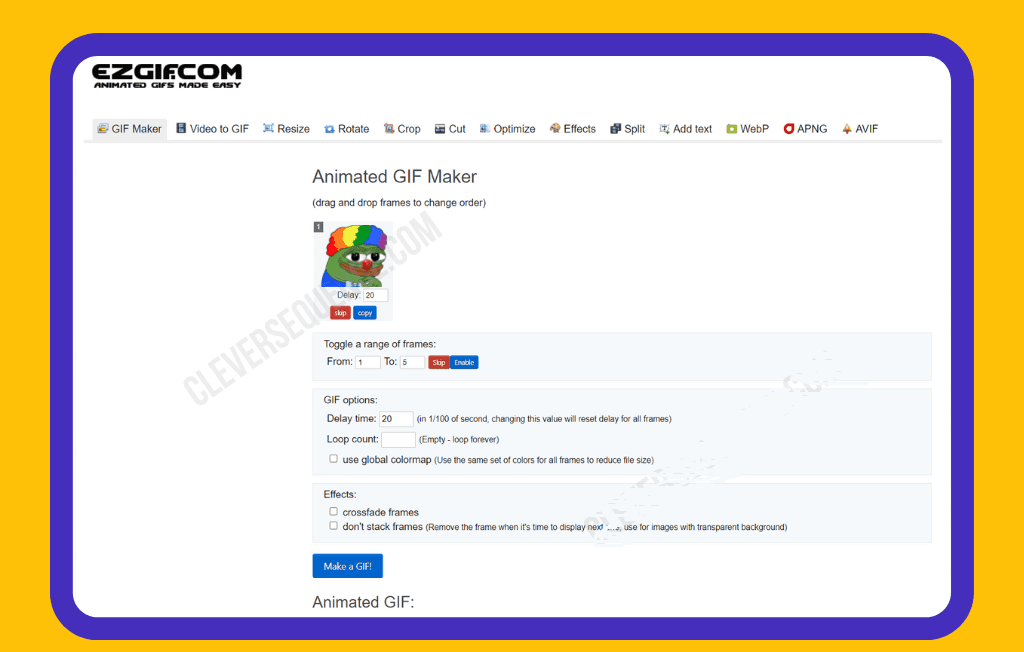
3. تبدیل عکس به انیمیشن آنلاین با سایت FreeGifMaker.me
در نهایت، FreeGifMaker.me یکی دیگر از گزینه های رایگان برای ایجاد یک GIF و طراحی عکس خود به صورت آنلاین به صورت رایگان است. برای آپلود هر چیزی که ممکن است در آلبوم عکس آیفون شما وجود داشته باشد، روی «GIF from pictures» کلیک کنید. FreeGifMaker.me همچنین به شما امکان می دهد یک ویدیوی YouTube را پیوند دهید. فریم های خاصی را برای تبدیل به انیمیشن انتخاب کنید.
گزینه های افکت
پس از ایجاد GIF خود، منوی "Gif effects " را انتخاب کنید. می توانید برچسب اضافه کنید، قاب هایی را در اطراف انیمیشن های خود قرار دهید، تصاویر را برش دهید و چهره ها را تنظیم کنید.FreeGifMaker.me ابتدایی ترین وب سایت از هر سه وب سایت ذکر شده است. با این حال، به دلیل سازگاری با YouTube به تنهایی، ارزش دانستن آن را دارد.
حتما بخوانید: متحرک سازی اسمارت آرت در پاورپوینت
بهترین برنامه متحرک سازی عکس آیفون برای ایجاد GIF
ممکن است پیدا کردن بهترین برنامه سازنده GIF برای خلاقیت های آیفون برای شما سخت باشد. محبوب ترین گزینه رایگان GIPHY است، اما بسیاری دیگر از جمله جایگزین های پولی وجود دارد.
1. بهترین برنامه متحرک سازی عکس آیفون: Giphy
همانطور که گفته شد، GIPHY ممکن است بهترین برنامه سازنده GIF برای کاربران آیفون باشد. یک نسخه مرورگر نیز موجود است. کاربر پسند است و مراحل ایجاد GIF شما ساده است، همانطور که در زیر مشاهده می کنید.
1. GIPHY را از اپ استور دانلود کنید.
دانلود برنامه متحرک سازی GIPHY
2. GIPHY را باز کنید.
3. دوربین سبز رنگ در گوشه بالا سمت راست که در کنار کلمه «creat» است را فشار دهید.
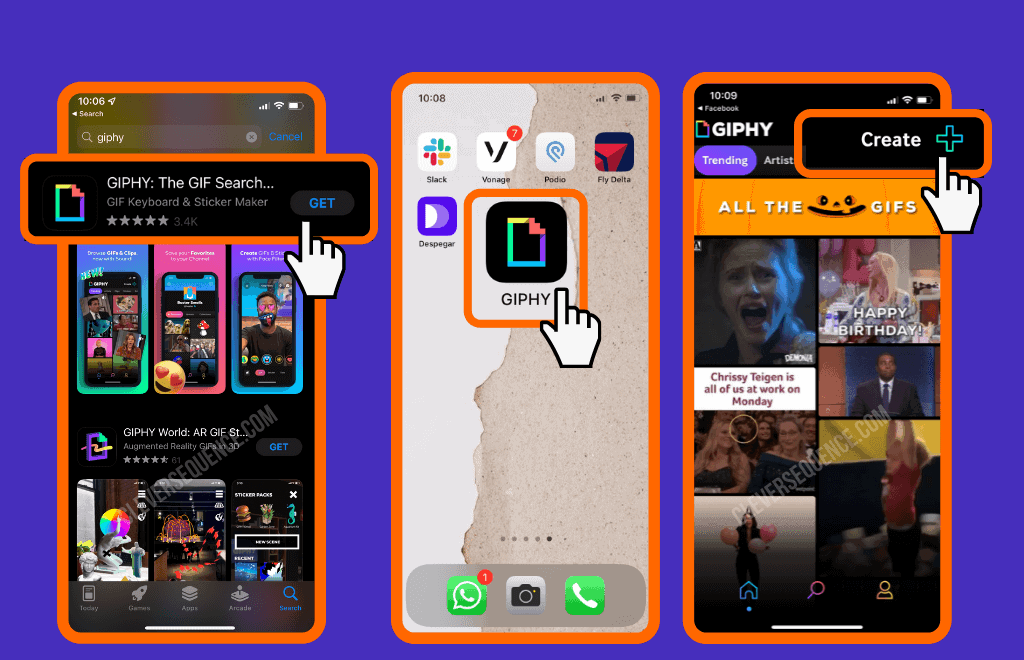
4. روی نماد عکس ها در گوشه سمت راست پایین ضربه بزنید.
5. عکس ها را برای GIF خود انتخاب کنید.
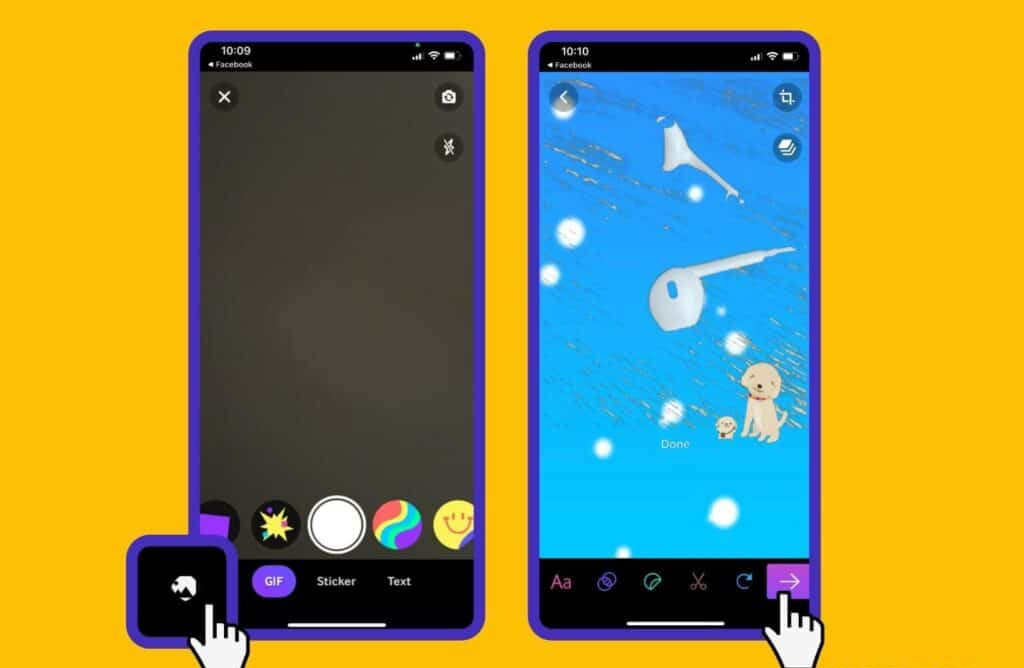
6. پس از ویرایش، فلش بنفش را فشار دهید.
7. روی “upload to GIPHY” کلیک کنید.
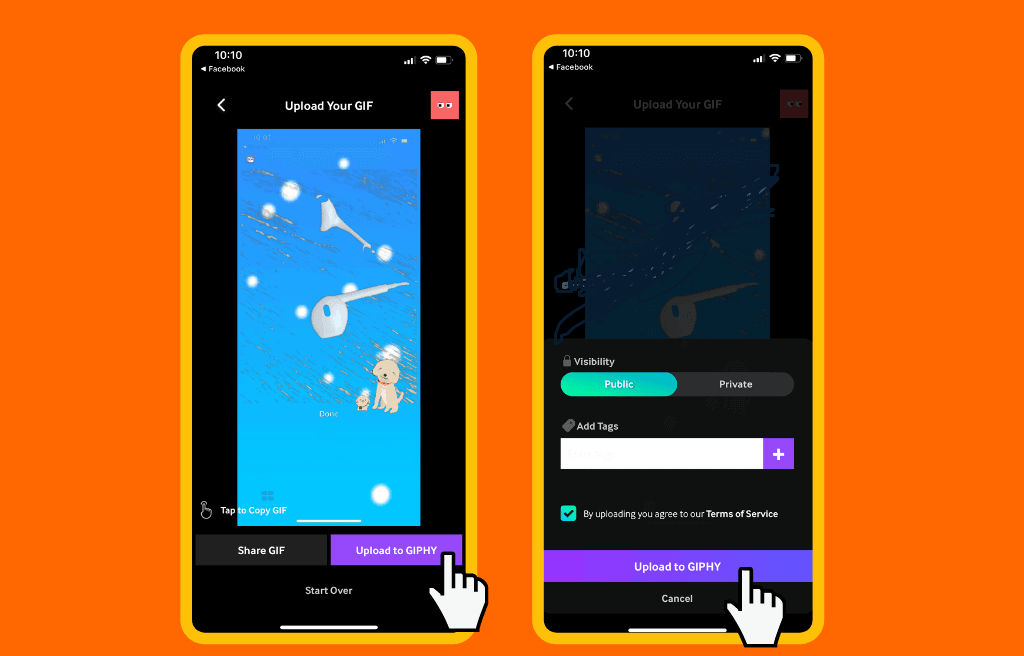
8. وارد شوید یا یک حساب کاربری ایجاد کنید.
9. روی سه نقطه زیر GIF خود کلیک کنید.
10. "save to camera roll" را فشار دهید.
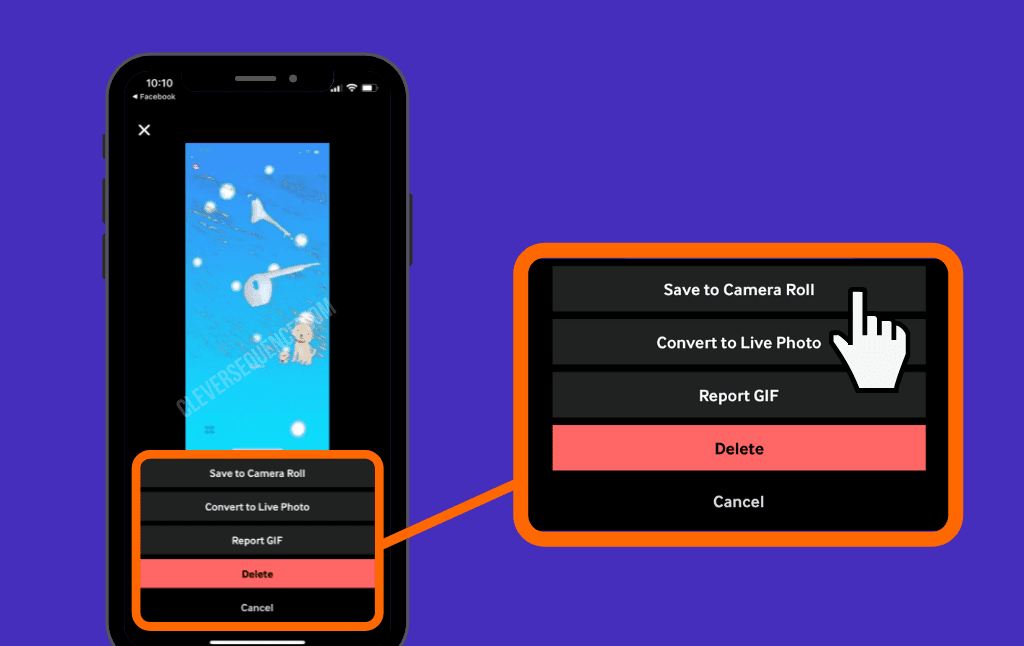
به جای آپلود عکس در GIPHY، می توانید از برنامه ضبط کنید. روی نماد شبیه دوربین در وسط پایین صفحه ضربه بزنید. پس از انتخاب گزینه "ایجاد" نشان داده می شود.
ویرایش گزینه ها
GIPHY گزینه های ویرایش گسترده ای برای منحصر به فرد کردن GIF شما دارد. هنگام یادگیری نحوه متحرک کردن یک عکس در برنامه های آیفون، GIPHY برای مبتدیان در فرآیند ویرایش آسان است. لیست سفارشی سازی های موجود را در زیر مشاهده کنید.
- یک عنوان اضافه کنید.
- یک فیلتر روی تصویر قرار دهید.
- برچسب ها و آثار هنری را درج کنید.
- تصویر را برش دهید.
- GIF را معکوس کنید.
2. بهترین برنامه متحرک سازی عکس آیفون: Google Photos
باور کنید یا نه، Google Photos یکی از سادهترین راهها برای ایجاد یک GIF از طریق یک برنامه در آیفون است و رایگان است! با استفاده از لیست زیر می توانید آنچه را که گوگل به عنوان انیمیشن برچسب گذاری می کند ایجاد کنید.
1. Google Photos را از اپ استور دانلود کنید.
دانلود برنامه متحرک سازی Google Photos
2. برنامه را باز کنید و وارد حساب کاربری خود شوید.
3. "library" و سپس "Utilities" را فشار دهید.
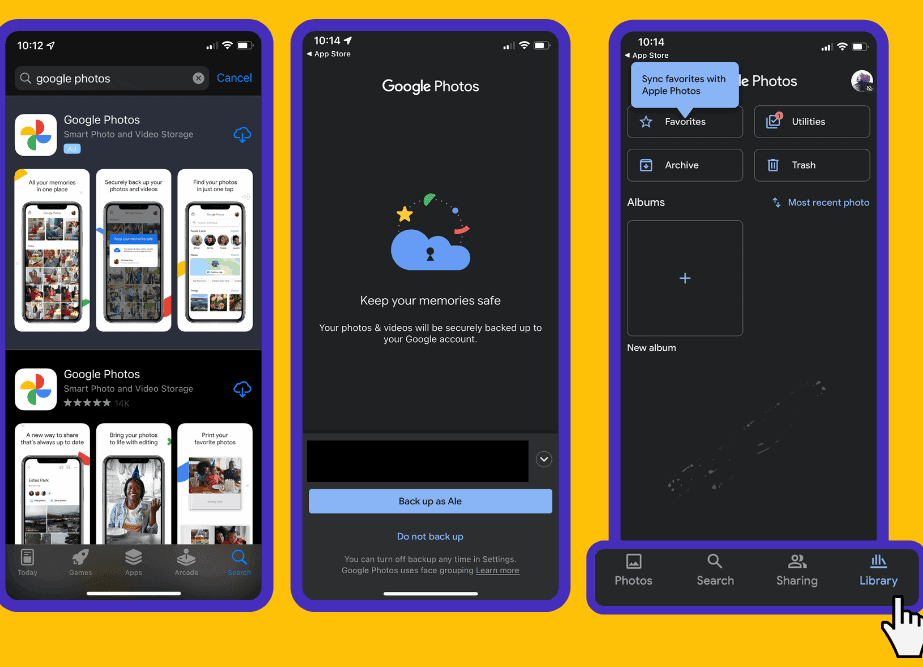
4. «creat new» را انتخاب کنید.
5. روی «انیمیشن» کلیک کنید و عکسهای مناسب را آپلود کنید.
6. GIF را با فشار دادن "Create" نهایی کنید.
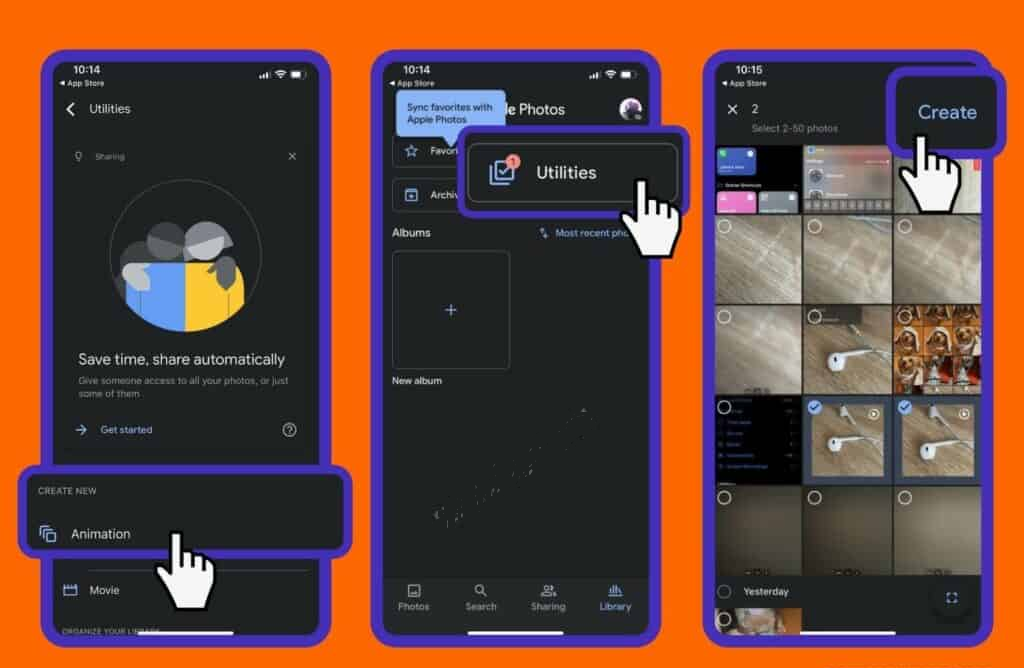
GIF به طور خودکار در Google Drive شما ذخیره می شود و در صورت تمایل می توانید آن را در آیفون خود دانلود کنید. با این حال، Google Photos ویژگی های ویرایش را برای انیمیشن های شما ارائه نمی دهد.
3. بهترین برنامه متحرک سازی عکس آیفون: MovePic
ابتدایی ترین نسخه MovePic برای کاربرانی که می خواهند نحوه ساخت تصاویر متحرک در برنامه های آیفون را بیاموزند رایگان است. اگر نمیخواهید واترمارک روی GIF خود داشته باشید، میتوانید ماهیانه 1.99 دلار بپردازید. پس از دانلود MovePic، فقط باید عکس هایی را که می خواهید تغییر دهید آپلود کنید. ویژگی های استاندارد عبارتند از:
- ابزارهای برش
- چرخش
- کنترل سرعت انیمیشن
- جلوه های پیشرفته
با این حال، MovePic یک قدم جلوتر میرود، زیرا افکتهای متنوعی وجود دارد. به عنوان مثال، این برنامه به طور خودکار آب و آسمان را در عکس های شما تشخیص می دهد. این ویژگی به این معنی است که میتوانید این بخشهای GIF را به گونهای که دنیایی دیگر به نظر میرسند ارتقا دهید. همچنین میتوانید تراز سفیدی روی عکس خود را ویرایش کنید تا به راحتی جلوهای را که میخواهید GIF شما داشته باشد به دست آورید. در نهایت، میتوانید کیفیت ویدیو را تنظیم کنید، اگرچه به اشتراک ممتاز برای 1080p نیاز دارید.
حتما بخوانید: ساخت کلاژ و ترکیب عکس در اسنپ چت در آیفون
4. بهترین برنامه متحرک سازی عکس آیفون: GIFX
GIFX یک برنامه دیگر با نسخه رایگان و پریمیوم است. این تنها زمانی به شما کمک می کند که نحوه متحرک سازی یک عکس در دستگاه های آیفون را یاد بگیرید. فقط با این گوشی های هوشمند اپل سازگار است. GIFX به شما این امکان را می دهد که از ویدیوها، چندین عکس یا یک عکس منفرد GIF ایجاد کنید. تنها کاری که باید انجام دهید این است که آن را باز کنید و پس از دانلود برنامه، رسانه مورد نیاز خود را آپلود کنید. GIFX برای کسانی که می خواهند ظاهری هنری تر و پیچیده تر به GIF های خود داشته باشند بهترین است. به عنوان مثال، این یک گزینه مناسب برای سازندگان محتوای رسانه های اجتماعی و حتی عکاسان است. این برنامه برای کسانی نیست که می خواهند یک الگوی رفتاری یا محتوای خنده دار دیگر ایجاد کنند.
جلوه های هنری GIFX
GIFX بیش از 300 ماسک هنری در اختیار کاربران ممتاز دارد. اینها شامل افکتها، فریمهای GIF و برچسبهایی است که میتوانید روی آنها قرار دهید. باز هم، به یاد داشته باشید که برخی از این موارد فقط برای مشترکین پولی در دسترس هستند.
سخن آخر
آیفون ابزار قدرتمندی است که دارای ویژگیهای داخلی متنوعی است که به شما در ایجاد فایلهای GIF کمک میکند. برنامههای Photos و Shortcuts هنگامی که خلاقیت خود را آزمایش میکنید، به سرعت یک انیمیشن سرگرمکننده ارائه میکنند. هنگام یادگیری نحوه متحرک کردن یک عکس در ویژگی های آیفون، می توانید از یک وب سایت تلفن همراه یا یک برنامه نیز استفاده کنید. بسیاری از اینها رایگان هستند، اگرچه تنظیمات پریمیوم بیشتری در برخی از آنها موجود است. با افزودن استیکر، فیلتر و افکت به GIF های خود از طریق این وب سایت ها و برنامه ها، خلاقیت خود را زنده کنید. از همین امروز انیمیشن سازی را شروع کنید!
مقالات مرتبط:
نحوه کنار هم گذاشتن دو عکس در آیفون
ترفند پنهان کردن مخاطبین و شماره تماس در آیفون


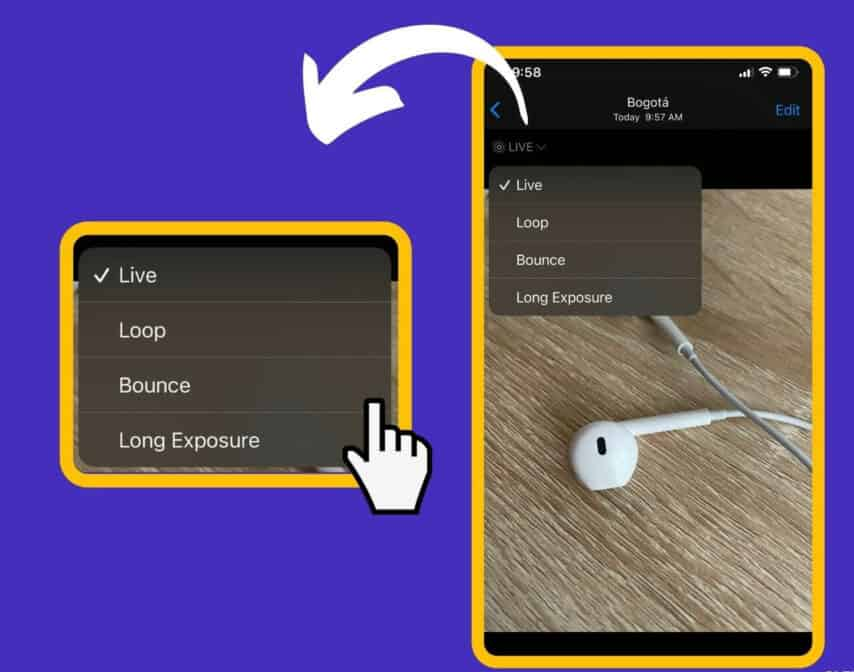
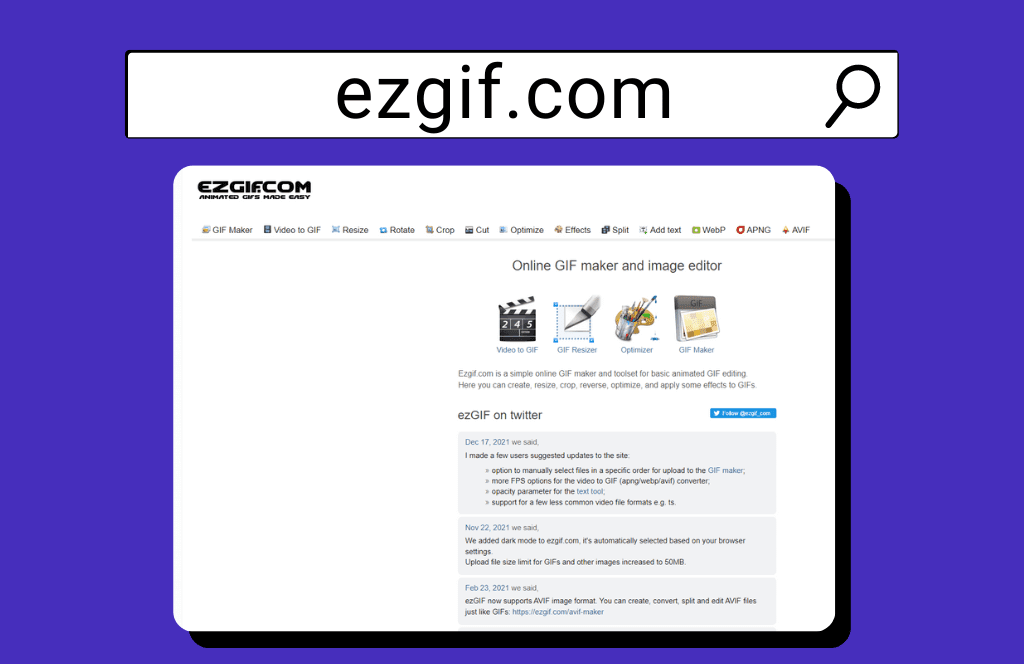
دیدگاه ها